Aug 14, 2025 • Categoría: Soluciones para Windows • Soluciones probadas
A veces, el usuario se enfrenta a un problema de que la computadora se apaga inesperadamente. Es por la misma razón que los datos se pierden y el usuario necesita recuperarlos la mayor parte del tiempo. Para superar este problema por completo, se recomienda leer este tutorial hasta el final. No solo guiará a los usuarios a través del proceso, sino que también hará que el trabajo se realice en la dirección correcta. El usuario necesita aplicar los procesos para obtener los resultados de una manera mucho mejor en general. También se recomienda aplicar el proceso si la computadora se apaga sin previo aviso. Por otro lado, si la computadora se apaga al azar, estos procesos aún se pueden aplicar para obtener los resultados. Los procesos que se mencionan aquí son los que también pueden aplicar los usuarios novatos. Por lo tanto, no solo es fácil, sino que también puede realizar el trabajo sin ningún problema.
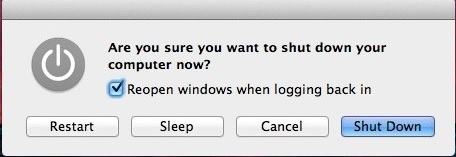
Parte 1 Lista de problemas que provocan el reinicio del sistema
Hay una serie de problemas relacionados con el hardware y el software que conducen al problema en cuestión. Esta sección del tutorial es la que enumera y resuelve todos estos problemas. Con base en el resultado del problema y una investigación profunda, los expertos han dividido los problemas en las siguientes categorías:
- Problemas relacionados con el hardware
- Problemas relacionados con el software
- Problemas del programa
- Problemas de memoria
- Problemas de malware
- Problemas de energía
Para resolver los problemas relacionados con el problema en cuestión, la siguiente sección del tutorial trata las soluciones paso a paso para solucionar los problemas.
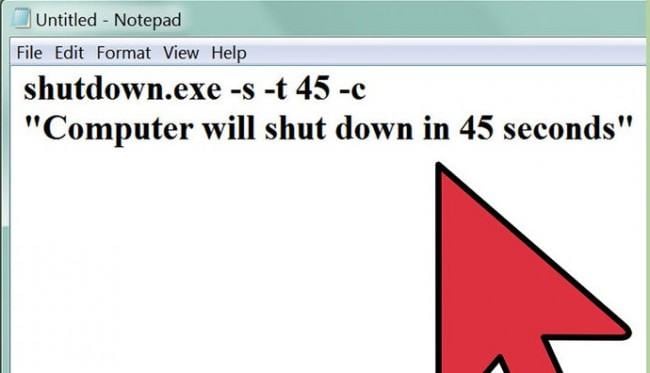
Parte 2Soluciones de los problemas y los procesos relacionados
Para frenar los problemas, hay ciertos procesos que deben seguirse. Esta sección del tutorial trata sobre los pasos que se incluyen dentro de los procesos. También se debe tener en cuenta que el usuario debe asegurarse de que se implementen todos y cada uno de los pasos.
Solución #1
Para esta solución, el usuario debe implementar los pasos que se mencionan a continuación. Todos y cada uno de los pasos también deben implementarse como se dijo para que el usuario realice el trabajo sin problemas. Las capturas de pantalla incrustadas también hacen que el proceso sea demasiado fácil de seguir. En caso de que el usuario aún tenga problemas, se recomienda que se comunique con el fabricante para obtener más ayuda.
1. Se debe hacer clic derecho en el icono de Mi PC para acceder a las propiedades e iniciar el proceso:
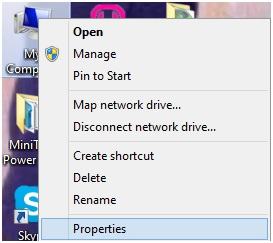
2. Se accede entonces al administrador de dispositivos para proceder en este sentido:
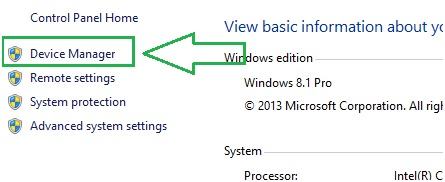
3. Seguidamente se debe localizar el dispositivo con una marca amarilla o cruz roja para solucionar el problema.
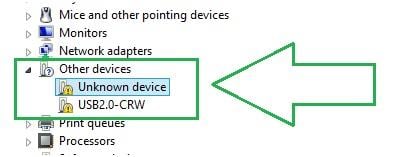
4. El software del controlador se actualizará haciendo clic con el botón derecho y seleccionando la opción deseada para avanzar:
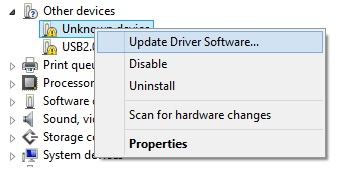
5. En la siguiente ventana, el usuario debe seleccionar la opción, es decir, Buscar automáticamente el software del controlador actualizado. Esto completará el proceso en su totalidad:
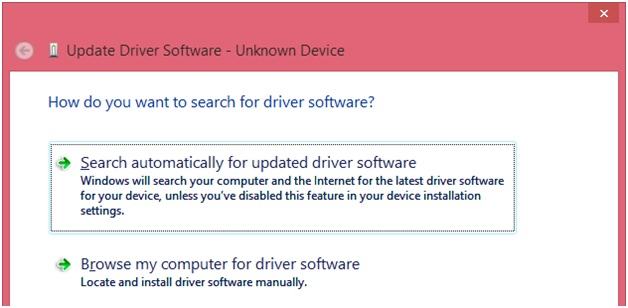
Solución # 2
Esto lleva a solucionar los problemas relacionados con el sistema. Los procesos, así como los pasos generales que están involucrados, son fáciles de seguir. Para obtener los mejores resultados, las capturas de pantalla también están integradas para realizar el trabajo
1. Dentro del menú de inicio, el usuario debe buscar el símbolo del sistema para continuar con el proceso:
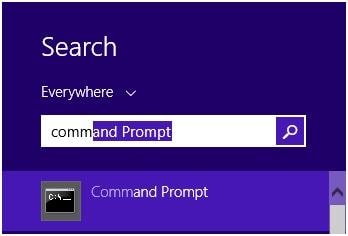
2. Luego, el usuario debe ejecutarlo como administrador en el futuro:
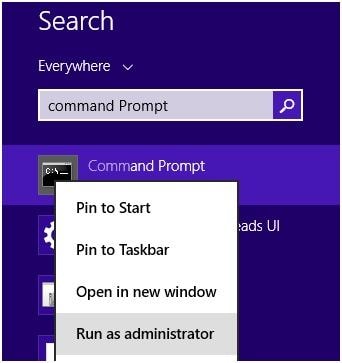
3. Luego, el usuario debe escribir la frase, es decir, SFC\SCANNOW para finalizar el proceso por completo. Una vez que el análisis se haya realizado al 100 %, los problemas relacionados con el sistema se detectarán y resolverán por completo:
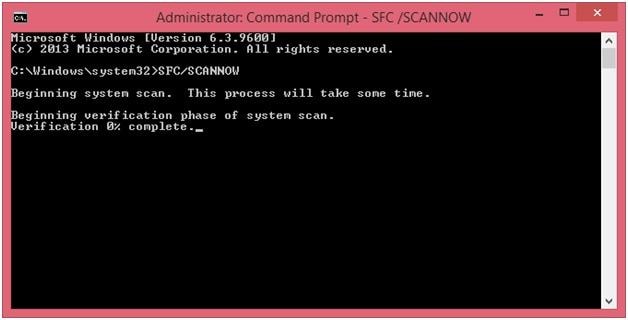
Solución # 3
Esto lleva a solucionar los problemas relacionados con los programas. Por lo tanto, se recomienda seguir el proceso completamente para que el usuario nunca enfrente el problema en ningún momento. Los pasos a seguir se mencionan a continuación:
1. El usuario debe hacer clic con el botón derecho en el ícono Mi PC y luego acceder a las propiedades para comenzar el proceso.:
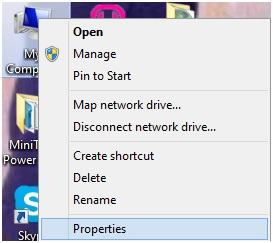
2. A continuación, se accede a la configuración avanzada del sistema para proceder en este sentido:
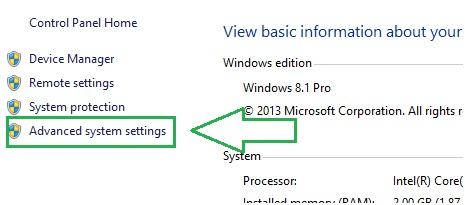
3. A continuación, el usuario debe acceder a opciones avanzadas > Inicio y recuperación > Configuración como se muestra en la siguiente imagen:
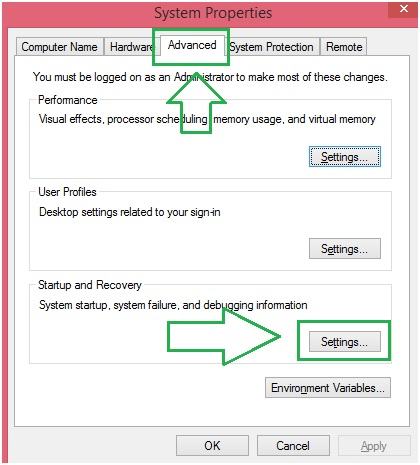
4. La opción de reinicio automático debe desmarcarse para completar el proceso en su totalidad. También se debe tener en cuenta que el usuario ha resuelto completamente el problema relacionado con el sistema aquí:
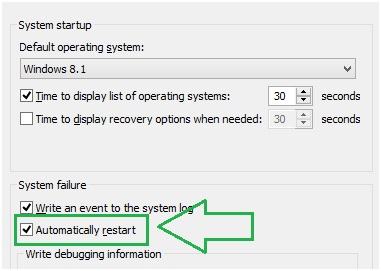
Solución # 4
Aunque esta solución no es algo para lo que estén disponibles las capturas de pantalla. Para garantizar el funcionamiento adecuado, se recomienda superar los problemas relacionados con la alimentación para resolver el problema. Significa que el usuario necesita reemplazar los cables de alimentación y otro hardware para realizar el trabajo. También garantiza que el hardware en este sentido permanezca actualizado y, por lo tanto, nunca se enfrente a ningún problema. La computadora o la computadora portátil es muy diferente de los electrodomésticos en general. Hay ciertas partes del sistema que necesitan un suministro eléctrico constante. Por ejemplo, la RAM necesita una fuente de alimentación eléctrica cada 28 ms, lo que significa que perderá todos los datos si la alimentación no es constante. Por lo tanto, se recomienda estar atento a la fuente de alimentación eléctrica y, si hay deterioro, debe retirarse lo antes posible para poder realizar el trabajo sin problemas.
Según el problema, el usuario debe aplicar el proceso mencionado. También se debe tener en cuenta que el usuario debe recibir ayuda si el proceso que se ha mencionado no es comprensible. Asegurará que el resultado general del proceso esté en línea con las demandas de los usuarios. El usuario también debe asegurarse de que los pasos que se mencionan en los procesos también se leen cuidadosamente antes de la aplicación. Si hay alguna aplicación incorrecta, el usuario tendrá que asumir las consecuencias en caso de cualquier problema.
Si perdiste datos en su computadora, lamentablemente, ¡no se preocupe! Todavía tiene la oportunidad de recuperar los datos perdidos. Para recuperar archivos de la computadora, puede haber probado la siguiente herramienta.

Recoverit - Mejor software de recuperación
- Recupere archivos, fotos, audio, música y correos electrónicos perdidos o eliminados desde cualquier dispositivo de almacenamiento de manera efectiva, segura y completa.
- Admite la recuperación de datos de la papelera de reciclaje, el disco duro, la tarjeta de memoria, la unidad flash, la cámara digital y las videocámaras.
- Admite la recuperación de datos por eliminación repentina, formateo, partición perdida, ataque de virus, bloqueo del sistema en diferentes situaciones.
Recuperar Fotos/Video/Audio
- Recuperar Fotos
- Softwares gratis para recuperar fotos.
- Recuperar fotos de tarjeta de memoria.
- Recuperar fotos de Facebook eliminadas
- Recuperar fotos borradas de Instagram
- Recuperar Videos
- Recuperar Cámaras
- Recuperar datos perdidos de cámara.
- Recuperar fotos de cámara Nikon.
- Recuperar fotos borradas de cámara digital
- Errores en cámaras Canon y soluciones
- Recuperar Audios





Alfonso Cervera
staff Editor